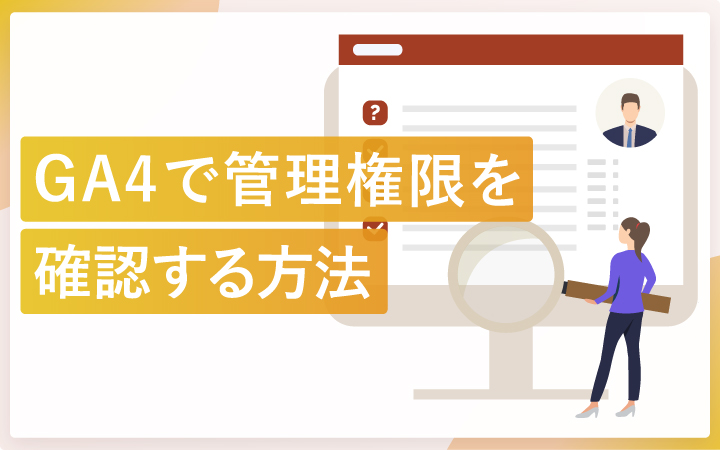
いつも見て頂きありがとうございます!「エンプレス」の編集部:sugiyamaです。あなたが今、自分で使っているGA4のアカウントは、どの権限になっているのか分かる方法をまとめています。
webサイトやアプリを運用するなら、GA4(Googleアナリティクス)を使うケースが多いと思います。
誰か一人だけならいいですが、チームで運用する場合は、誤ってアカウントが削除されないよう、アカウントごとの権限設定が重要になります。
GA4のアカウント管理画面へたどり着く手順や方法を見て、安心の運用を行っていきましょう。
GA4でアカウントの権限を確認する手順
GA4(Googleアナリティクス4)を運用するため、ログイン可能なアカウントに、どこまでのアカウント操作権限が付与されているのか確認したいケースがあります。
その場合は、下記の手順に沿って確認していきましょう。
- GA4の画面を開く
- [管理]をクリック
- [アカウント]をクリック
- [アカウントのアクセス管理]をクリック
- アカウントごとの権限が表示される
STEP1:GA4の画面を開く
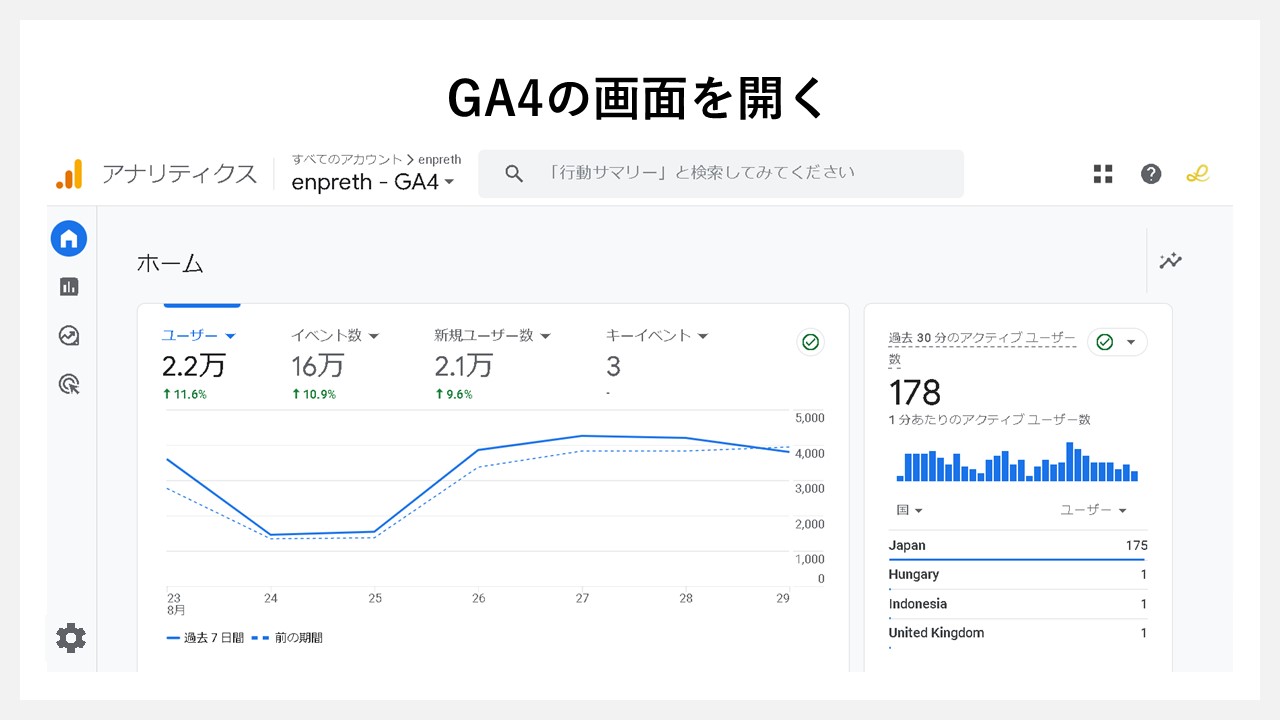
GA4のアカウント権限を確認するため、まずはGA4を開きます。
STEP2:[管理]をクリック
![GA4でアカウントの権限を確認する手順:[管理]をクリック](https://enpreth.jp/wp-content/uploads/2024/09/ga4-management-authority2.jpg)
アカウント画面に繋がる[管理]をクリックします。
STEP3:[アカウント]をクリック
![GA4でアカウントの権限を確認する手順:[アカウント]をクリック](https://enpreth.jp/wp-content/uploads/2024/09/ga4-management-authority3.jpg)
[アカウント]のアコーディオンをクリックします。
STEP4:[アカウントのアクセス管理]をクリック
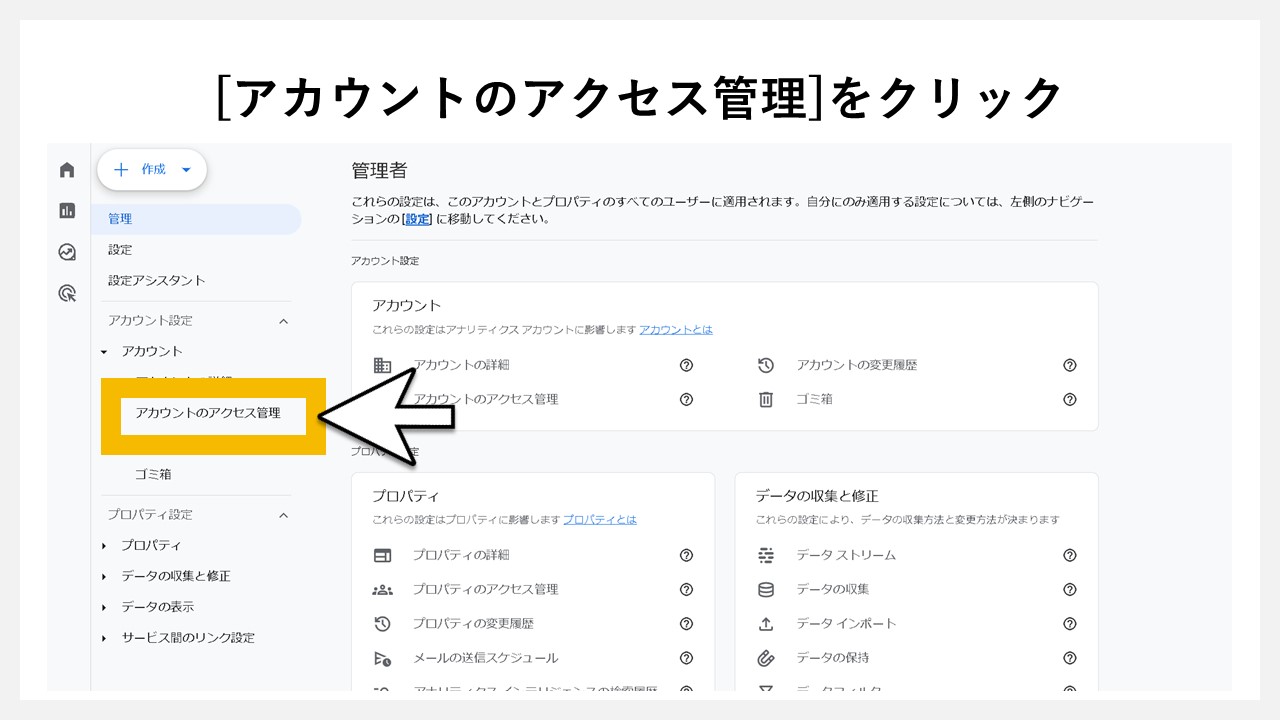
アカウント枠の中に格納されていた[アカウントのアクセス管理]をクリックします。
または、右カラムのアカウント設定枠に表示されている[アカウントのアクセス管理]をクリックする形でも大丈夫です。
STEP5:アカウントごとの権限が表示される
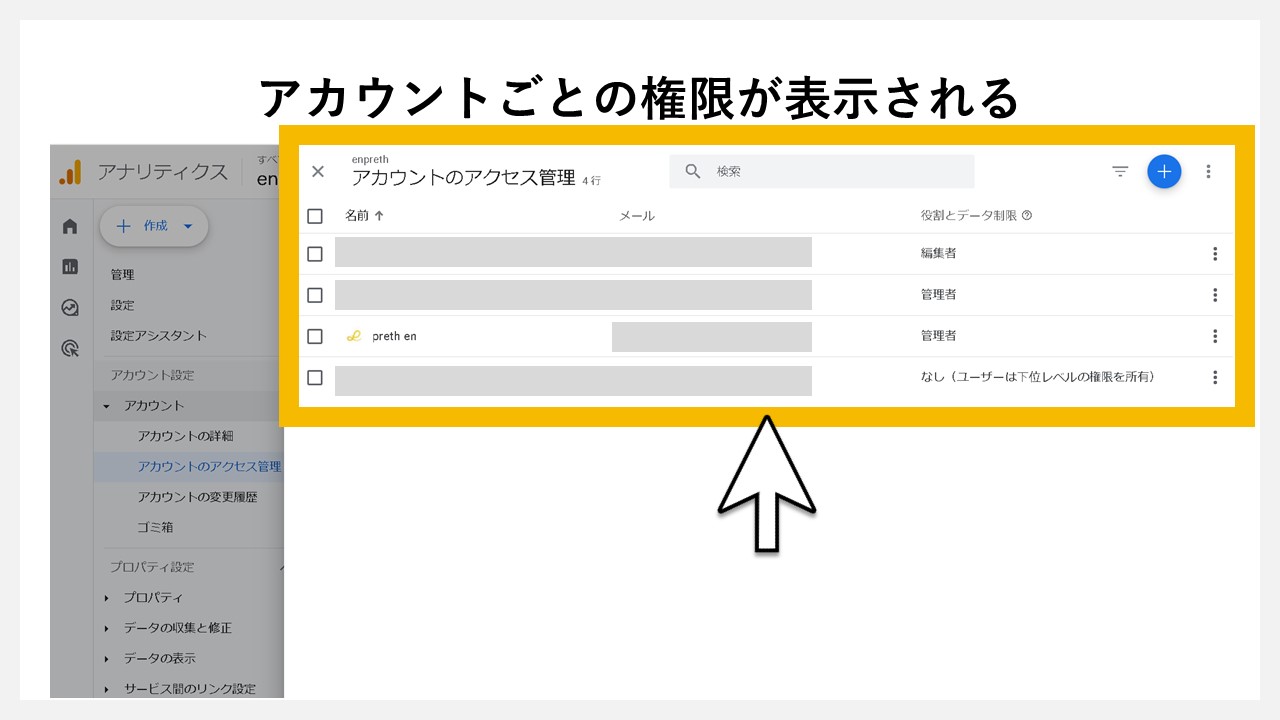
右側からスライドして[アカウントのアクセス管理]画面が開いて、アカウント一覧とそれぞれの権限を確認できます。
上記のサンプル画像は、権限が[管理者]の場合の表示です。
GA4のアカウント権限の一覧
GA4(Googleアナリティクス4)では、権限を細かく管理して、アカウントごとで権限範囲を決められます。
それぞれの権限で操作可能なアカウント設定も変わってくるため、早見表を確認してみましょう。
注意事項
GA4のアカウント権限は、レポートや探索などの直接的な機能制限ができるわけではなく、アカウントやプロパティ全体に対するアクセス制限を管理しています。そのため、アカウントをGA4に追加した時点で、グラフや集計などのデータについては、そのまま見れることは覚えておきましょう。
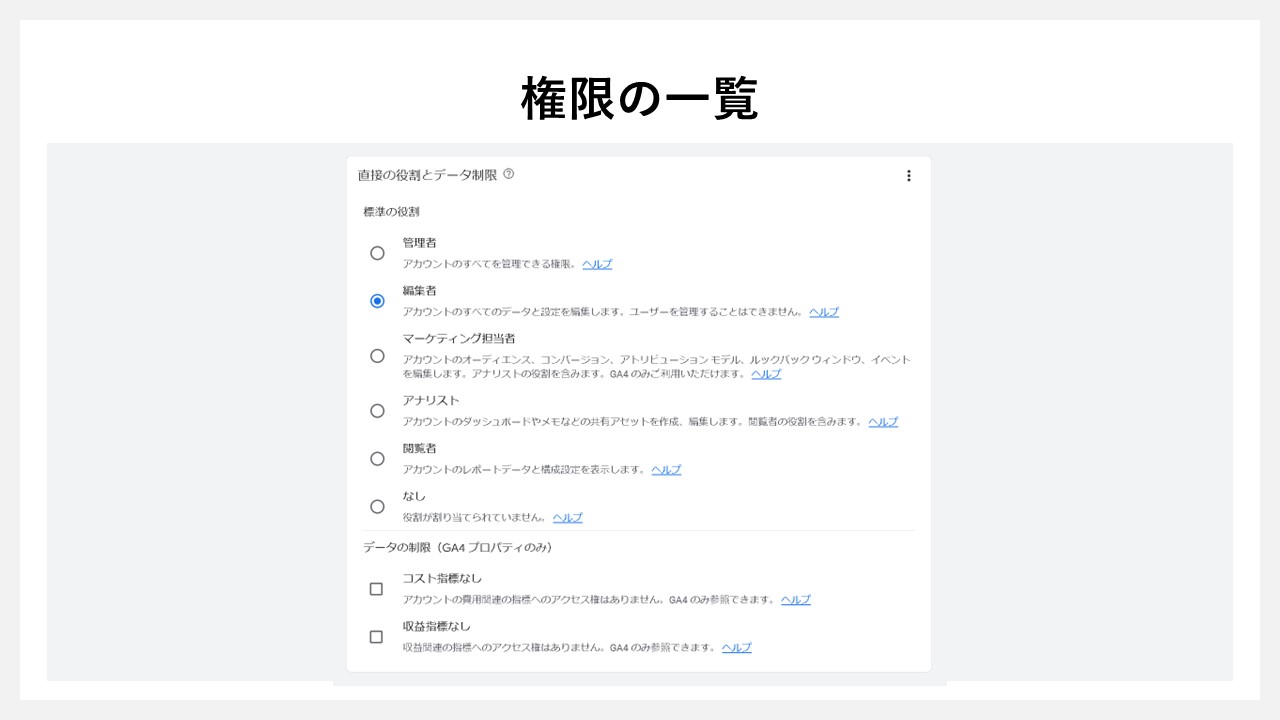
| 権限 | アカウント管理 | 各種データの閲覧 |
|---|---|---|
| 管理者 | 〇 | 〇 |
| 編集者 | × | 〇 |
| マーケティング担当者 | × | 〇 |
| アナリスト | × | 〇 |
| 閲覧者 | × | 〇 |
| なし | × | 〇 |
アカウント管理で特定データの閲覧権限を付けることはできませんが、費用関連や収益関連のデータに対する制限は、アカウント権限と同じ画面で付けられます。
GA4のアカウント権限をUIから判断する方法
GA4でアカウント権限が違うと、それぞれで画面のUIに変化があるため、そこから権限を判断することも可能です。
アカウントの権限をすぐに把握したい場合はオススメの方法です。
GA4の権限が[管理者]の場合
![GA4のアカウント権限をUIから判断する方法:GA4の権限が[管理者]の場合](https://enpreth.jp/wp-content/uploads/2024/09/ga4-management-authority-display1.jpg)
| 項目 | クリック可否 | 設定可否 |
|---|---|---|
| アカウントの詳細 | 〇 | 〇 |
| アカウントのアクセス管理 | 〇 | 〇 |
| ゴミ箱 | 〇 | 〇 |
アカウントに関わるすべての操作ができるので、アカウント周りに関する制限は何も付いていない状態です。
GA4の権限が[編集者]の場合
![GA4のアカウント権限をUIから判断する方法:GA4の権限が[編集者]の場合](https://enpreth.jp/wp-content/uploads/2024/09/ga4-management-authority-display2.jpg)
| 項目 | クリック可否 | 設定可否 |
|---|---|---|
| アカウントの詳細 | 〇 | 〇 |
| アカウントのアクセス管理 | 〇 | × |
| ゴミ箱 | 〇 | 〇 |
[管理者]と同じく、アカウントの項目にはそれぞれアクセスできます。
しかし、[編集者]アカウントには、最終的なアカウント制御機能がないため、ユーザーの追加や削除、他のユーザーの権限の変更はできません。
各種アカウントの変更画面である[アカウントのアクセス管理]をクリックしても、権限リクエストか自分のアカウントを削除する2つの選択肢のみが出てきます。
GA4の権限が[マーケティング担当者][アナリスト][閲覧者]の場合
![GA4のアカウント権限をUIから判断する方法:GA4の権限が[マーケティング担当者]の場合](https://enpreth.jp/wp-content/uploads/2024/09/ga4-management-authority-display2-2.jpg)
![GA4のアカウント権限をUIから判断する方法:GA4の権限が[アナリスト]の場合](https://enpreth.jp/wp-content/uploads/2024/09/ga4-management-authority-display2-3.jpg)
![GA4のアカウント権限をUIから判断する方法:GA4の権限が[閲覧者]の場合](https://enpreth.jp/wp-content/uploads/2024/09/ga4-management-authority-display2-4.jpg)
| 項目 | クリック可否 | 設定可否 |
|---|---|---|
| アカウントの詳細 | 〇 | × |
| アカウントのアクセス管理 | 〇 | × |
| ゴミ箱 | × | × |
アカウントの最終的な権限がないため、ゴミ箱がクリックできません。
[アカウントの詳細]はクリックできても操作はできず、[アカウントのアクセス管理]も同様に権限がないため、アクセス権のリクエストか自分のアカウントを削除するか2つを選ぶのみが可能です。
GA4の権限が[なし]の場合
![GA4のアカウント権限をUIから判断する方法:GA4の権限が[なし]の場合](https://enpreth.jp/wp-content/uploads/2024/09/ga4-management-authority-display3.jpg)
| 項目 | クリック可否 | 設定可否 |
|---|---|---|
| アカウントの詳細 | × | × |
| アカウントのアクセス管理 | 〇 | × |
| ゴミ箱 | × | × |
アカウントの最終的な権限がないため、詳細もゴミ箱もクリックできないように設定されています。
また、[アカウントのアクセス管理]をクリックしても、アクセス権をリクエストするか、自分のアカウントを削除するか2つの選択肢しか出てきません。











